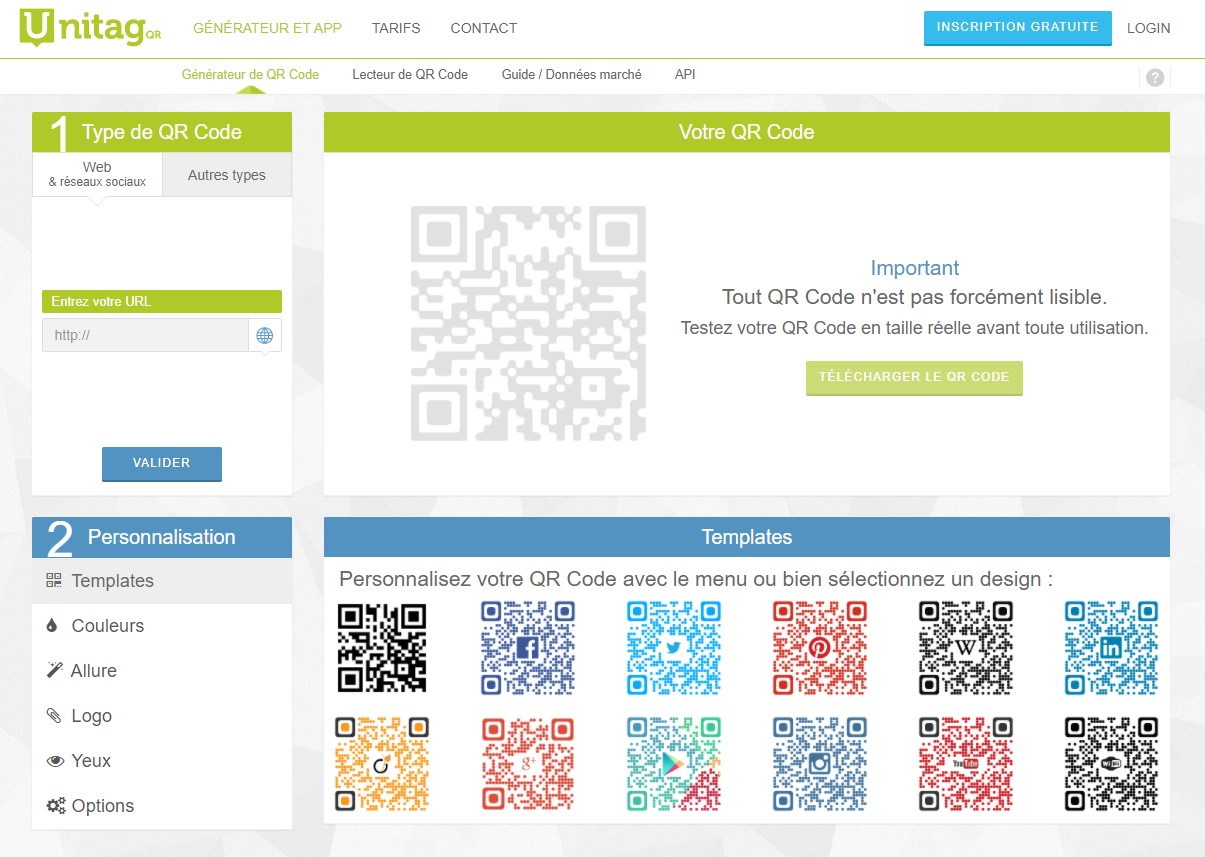Les QR codes (Quick Response codes) sont devenus un moyen populaire et pratique de partager des informations, notamment des liens vers des sites web, des coordonnées, des événements ou des promotions. Unitag est un service en ligne qui permet de créer facilement des QR codes personnalisés et esthétiques pour diverses utilisations. Dans cet article, nous allons vous guider à travers les étapes pour créer un QR code avec Unitag, en détaillant les différentes options de personnalisation et en fournissant des exemples concrets.
Sommaire
Présentation d’Unitag
Unitag est un outil en ligne qui permet de créer des QR codes personnalisés en quelques étapes simples. L’interface conviviale d’Unitag vous permet de choisir parmi plusieurs types de QR codes, de personnaliser le contenu et l’apparence du QR code, et de télécharger le QR code généré au format image de votre choix.
Création d’un compte Unitag
Pour commencer, rendez-vous sur le site d’Unitag (www.unitag.io/fr/qrcode) et créez un compte gratuit en cliquant sur « Inscription ». Remplissez les informations demandées et validez votre inscription. Une fois connecté, vous aurez accès à l’interface de création de QR codes.
Choisir le type de QR code
Unitag offre plusieurs types de QR codes pour répondre à divers besoins :
- URL : redirige vers une adresse web.
- vCard : partage des coordonnées personnelles ou professionnelles.
- Texte : affiche un texte libre.
- Email : envoie un email pré-rempli.
- SMS : envoie un SMS pré-rempli.
- Appel : appelle un numéro de téléphone.
- Localisation : affiche un emplacement sur une carte.
- Événement : ajoute un événement à l’agenda.
Choisissez le type de QR code qui correspond à votre objectif en cliquant sur l’icône correspondante.
Personnaliser le contenu du QR code Unitag
Selon le type de QR code choisi, remplissez les champs nécessaires avec les informations souhaitées. Par exemple, si vous avez choisi un QR code « URL », entrez l’adresse web à laquelle vous souhaitez rediriger les utilisateurs.
Personnaliser l’apparence du QR code Unitag
Unitag vous permet de personnaliser l’apparence de votre QR code en modifiant les couleurs, les formes et le logo. Utilisez les options de personnalisation pour créer un QR code qui reflète votre image de marque ou le thème de votre campagne.
- Couleurs : choisissez les couleurs de premier plan et d’arrière-plan du QR code.
- Formes : modifiez les formes des marqueurs de position et des modules de données.
- Logo : ajoutez un logo ou une image au centre du QR code.
Générer et télécharger le QR code
Une fois que vous avez personnalisé le contenu et l’apparence de votre QR code, cliquez sur « Générer » pour créer le QR code. Unitag affichera alors un aperçu du QR code généré. Si vous êtes satisfait du résultat, cliquez sur « Télécharger » pour enregistrer le QR code au format image de votre choix (PNG, JPEG, SVG ou EPS).
Comment se connecter à Discord avec un QR code
Tester le QR code
Après avoir téléchargé le QR code, il est important de le tester pour s’assurer qu’il fonctionne correctement. Utilisez un smartphone ou une tablette avec une application de lecture de QR codes pour scanner le QR code et vérifier que l’action souhaitée est bien réalisée. Si nécessaire, ajustez les paramètres et régénérez le QR code jusqu’à ce qu’il fonctionne correctement.

Utilisations courantes des QR codes
Les QR codes créés avec Unitag peuvent être utilisés dans de nombreux contextes, tels que :
- Marketing et publicité : Ajoutez des QR codes à vos affiches, flyers et publicités pour inciter les utilisateurs à visiter votre site web, s’inscrire à votre newsletter ou bénéficier d’une promotion.
- Événements et conférences : Utilisez des QR codes pour partager des informations sur un événement, faciliter l’inscription et la participation, ou permettre aux participants de télécharger des présentations et des documents.
- Cartes de visite et communications professionnelles : Intégrez des QR codes à vos cartes de visite ou à votre signature d’email pour partager vos coordonnées et faciliter la prise de contact.
- Étiquettes de produits et emballages : Ajoutez des QR codes aux étiquettes et emballages de vos produits pour fournir des informations supplémentaires, des conseils d’utilisation ou des offres spéciales.
- Tourisme et culture : Placez des QR codes dans les musées, les sites touristiques et les monuments pour fournir des informations sur l’histoire, la culture et les événements à venir.
Comment créer un code QR dans Google Sheets
Conclusion
Unitag est un outil en ligne puissant et facile à utiliser pour créer des QR codes personnalisés. Grâce à cet article, vous devriez maintenant être en mesure de créer un QR code avec Unitag, en choisissant le type de QR code approprié, en personnalisant le contenu et l’apparence, et en générant et téléchargeant le QR code final.
N’oubliez pas de tester votre QR code avant de le déployer dans vos campagnes marketing, vos événements ou vos communications professionnelles. Avec les QR codes, vous pouvez offrir une expérience utilisateur enrichie, renforcer l’engagement de votre audience et améliorer votre présence en ligne.